Ottieni una scansione gratuita e controlla se il tuo computer è infetto.
RIMUOVILO SUBITOPer utilizzare tutte le funzionalità, è necessario acquistare una licenza per Combo Cleaner. Hai a disposizione 7 giorni di prova gratuita. Combo Cleaner è di proprietà ed è gestito da RCS LT, società madre di PCRisk.
JPMorgan Chase Email Virus, guida di rimozione
Cos'è JPMorgan Chase Email Virus?
"JPMorgan Chase Email Virus" è una campagna di email spam identica a Bank of America Email Virus e Wells Fargo Email Virus. Questa campagna è utilizzata per diffondere un malware di tipo trojan chiamato Emotet. Come per le campagne di spam citate in precedenza, le e-mail "JPMorgan Chase Email Virus" contengono un messaggio che indica che viene eseguita una sorta di transazione e incoraggia gli utenti a leggere il documento Microsoft Word allegato (.doc) per informazioni dettagliate. Eppure si tratta di una semplice truffa: il file aperto scarica immediatamente e installa Emotet nel sistema.
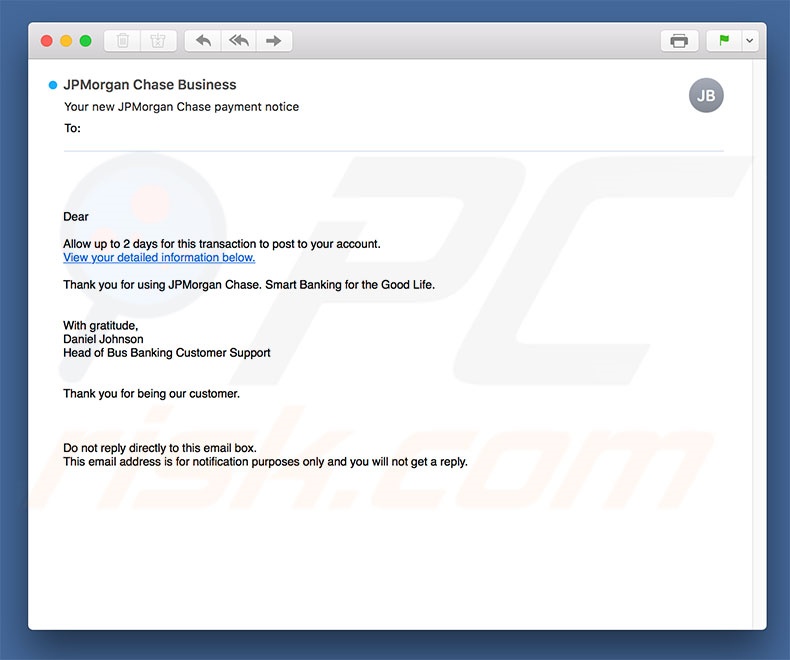
Come detto in precedenza, le e-mail "JPMorgan Chase Email Virus" incoraggiano gli utenti a leggere il file MS Word allegato per informazioni dettagliate su una transazione. Inoltre, l'intera email viene presentata come messaggio da JPMorgan Chase, che è una società legittima. Questo è molto comune tra i criminali informatici. Queste persone si nascondono dietro nomi di aziende e agenzie governative legittime, perché è molto più facile creare l'impressione di legittimità e convincere gli utenti ad aprire file dannosi: è più facile ingannare le persone quando fingi di essere qualcuno familiare. Dopo l'infiltrazione nel sistema, Emotet inizia a registrare varie informazioni, come login / password salvate, attività di navigazione sul Web e così via. Tali informazioni potrebbero consentire ai criminali informatici di accedere agli account personali dell'utente (social network, banca, ecc.). Pertanto, la presenza di Emotet Trojan potrebbe comportare significative perdite finanziarie e persino il furto di identità. Se hai recentemente aperto l'allegato "JPMorgan Chase Email Virus", c'è un'alta probabilità che il tuo computer sia infetto. Pertanto, si consiglia di eseguirne la scansione con una suite anti-virus / anti-spyware legittima ed eliminare tutte le minacce rilevate.
| Nome | Emotet trojan |
| Tipo di Minaccia | Phishing, truffa, ingegneria sociale, frode |
| Sintomi | Acquisti online non autorizzati, password di account online modificate, furto di identità, accesso illegale al proprio computer. |
| Metodi di distribuzione | Email ingannevoli, annunci pop-up online canaglia, tecniche di avvelenamento dei motori di ricerca, domini errati. |
| Danni | Perdita di informazioni private sensibili, perdita monetaria, furto di identità. |
| Rimozione |
Per eliminare possibili infezioni malware, scansiona il tuo computer con un software antivirus legittimo. I nostri ricercatori di sicurezza consigliano di utilizzare Combo Cleaner. Scarica Combo CleanerLo scanner gratuito controlla se il tuo computer è infetto. Per utilizzare tutte le funzionalità, è necessario acquistare una licenza per Combo Cleaner. Hai a disposizione 7 giorni di prova gratuita. Combo Cleaner è di proprietà ed è gestito da RCS LT, società madre di PCRisk. |
Esistono molti virus di tipo trojan con caratteristiche simili a Emotet. Per esempio, LokiBot, Adwind, FormBook, TrickBot, e molti altri. Proprio come Emotet, anche la maggior parte dei trojan viene distribuita tramite campagne di spam e raccoglie informazioni. In alcuni casi, tuttavia, i trojan potrebbero distribuire altri virus (ad esempio, il ransomware). In sintesi, virus come Emotet rappresentano una minaccia enorme per la privacy dell'utente e la sicurezza del computer.
Come ha fatto JPMorgan Chase Email Virus ad infettare il mio computer?
"JPMorgan Chase Email Virus" distribuisce un documento Microsoft Word dannoso che, una volta aperto, chiede di abilitare i comandi macro, altrimenti il contenuto non verrà visualizzato correttamente. Il problema è che abilitando le macro gli utenti concedono anche il permesso di eseguire comandi che installano e scaricano furtivamente i trojan Emotet. Questo metodo di distribuzione del malware è semplice ma efficace. Tuttavia, ha un grosso difetto. Il documento dannoso non è in grado di scaricare malware se l'utente lo apre utilizzando qualsiasi altra applicazione rispetto a MS Word. Per dirla in modo diverso, se il file viene aperto utilizzando un altro software in grado di leggere il formato .doc, Emotet non verrà infiltrato. Dovremmo anche ricordare che tutto ciò è inteso solo per infettare il sistema operativo Windows, quindi gli utenti di altre piattaforme sono al sicuro.
Come evitare l'installazione di un malware?
Per cominciare, gli utenti devono rendersi conto che la mancanza di conoscenza e il comportamento spericolato sono le ragioni principali per le infezioni del computer. La cautela è la chiave della sua sicurezza. Pertanto, prestare molta attenzione quando si naviga in Internet è un must. Assicurati sempre di analizzare attentamente ogni singolo allegato e-mail ricevuto. Se il file sembra irrilevante e / o è stato ricevuto da un indirizzo e-mail sospetto / irriconoscibile, non dovrebbe mai essere aperto - tali e-mail dovrebbero essere cancellate senza nemmeno leggerle. Avere una suite anti-virus / anti-spyware affidabile installata e funzionante è anche di primaria importanza. Vale la pena notare che le versioni 2010 e successive di Microsoft Office sono progettate per aprire i documenti appena scaricati in modalità "Visualizzazione protetta", ciò che impedisce ai documenti dannosi di scaricare / installare malware. Pertanto, l'utilizzo di versioni precedenti di MS Office è alquanto rischioso. Se hai già aperto l'allegato "JPMorgan Chase Email Virus", ti consigliamo di eseguire una scansione con Combo Cleaner Antivirus per Windows per eliminare automaticamente il malware infiltrato.
Testo presente nell'email "JPMorgan Chase Email Virus":
Subject: Your new JPMorgan Chase payment notice
Allow up to 2 days for this transaction to post to your account.
View your detailed information below.
Thank you for using JPMorgan Chase. Smart Banking for the Good Life.
With gratitude,
Daniel Johnson
Head of Bus Banking Customer Support
Thank you for being our customer.
Do not reply directly to this email box.
This email address is for notification purposes only and you will not get a reply.
Allegati malevoli distribuiti dalla campagna spam "JPMorgan Chase Email Virus":
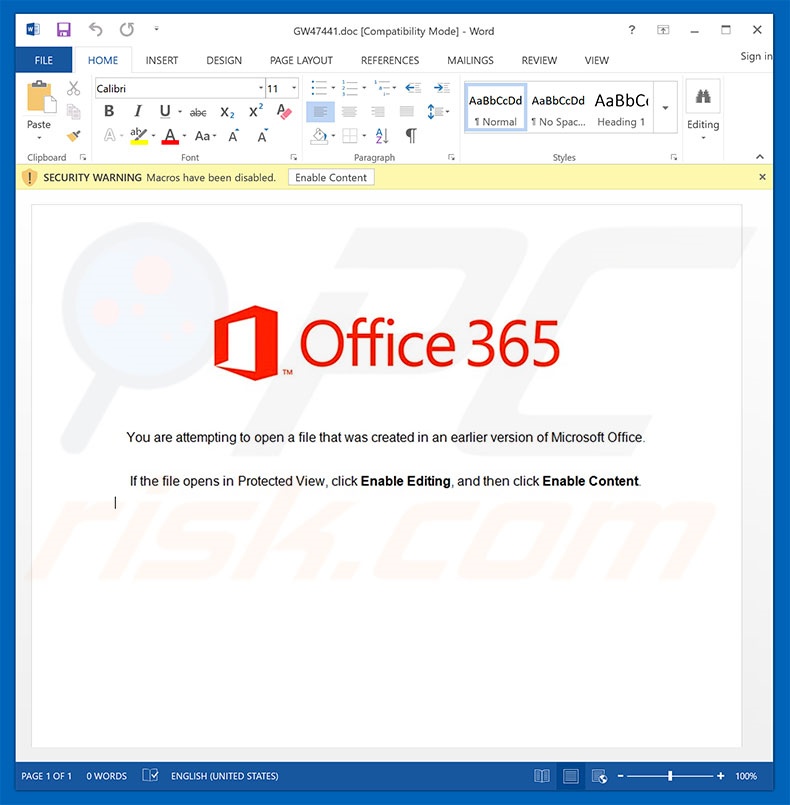
Rimozione automatica istantanea dei malware:
La rimozione manuale delle minacce potrebbe essere un processo lungo e complicato che richiede competenze informatiche avanzate. Combo Cleaner è uno strumento professionale per la rimozione automatica del malware consigliato per eliminare il malware. Scaricalo cliccando il pulsante qui sotto:
SCARICA Combo CleanerScaricando qualsiasi software elencato in questo sito, accetti le nostre Condizioni di Privacy e le Condizioni di utilizzo. Per utilizzare tutte le funzionalità, è necessario acquistare una licenza per Combo Cleaner. Hai a disposizione 7 giorni di prova gratuita. Combo Cleaner è di proprietà ed è gestito da RCS LT, società madre di PCRisk.
Menu:
- Cos'è JPMorgan Chase Email Virus?
- STEP 1. Rimozione manuale di JPMorgan Chase Email Virus malware.
- STEP 2. Controlla se il tuo computer è pulito.
Come rimuovere un malware manualmente?
La rimozione manuale del malware è un compito complicato, in genere è meglio lasciare che i programmi antivirus o antimalware lo facciano automaticamente. Per rimuovere questo malware, ti consigliamo di utilizzare Combo Cleaner Antivirus per Windows. Se si desidera rimuovere manualmente il malware, il primo passo è identificare il nome del malware che si sta tentando di rimuovere. Ecco un esempio di un programma sospetto in esecuzione sul computer dell'utente:

Se hai controllato l'elenco dei programmi in esecuzione sul tuo computer, ad esempio utilizzando Task Manager e identificato un programma che sembra sospetto, devi continuare con questi passaggi:
 Download un programma chiamato Autoruns. Questo programma mostra le applicazioni che si avviano in automatico, i percorsi del Registro di sistema e del file system:
Download un programma chiamato Autoruns. Questo programma mostra le applicazioni che si avviano in automatico, i percorsi del Registro di sistema e del file system:

 Riavvia il tuo computer in modalità provvisoria:
Riavvia il tuo computer in modalità provvisoria:
Windows XP and Windows 7: Avvia il tuo computer in modalità provvisoria. Fare clic su Start, fare clic su Arresta, fare clic su Riavvia, fare clic su OK. Durante la procedura di avvio del computer, premere più volte il tasto F8 sulla tastiera finché non viene visualizzato il menu Opzione avanzata di Windows, quindi selezionare Modalità provvisoria con rete dall'elenco.

Video che mostra come avviare Windows 7 in "modalità provvisoria con rete":
Windows 8: Vai alla schermata di avvio di Windows 8, digita Avanzato, nei risultati della ricerca selezionare Impostazioni. Fare clic su Opzioni di avvio avanzate, nella finestra "Impostazioni generali del PC", selezionare Avvio. Fare clic sul pulsante "Riavvia ora". Il vostro computer ora riavvierà. in "Opzioni del menu di avvio avanzate." Fai clic sul pulsante "Risoluzione dei problemi", quindi fare clic sul pulsante "Opzioni avanzate". Nella schermata delle opzioni avanzate, fare clic su "Impostazioni di avvio". Fai clic sul pulsante "Restart". Il PC si riavvia nella schermata Impostazioni di avvio. Premere "5" per l'avvio in modalità provvisoria con rete.

Video che mostra come avviare Windows 8 in "modalità provvisoria con rete":
Windows 10: Fare clic sul logo di Windows e selezionare l'icona di alimentazione. Nel menu aperto cliccare "Riavvia il sistema" tenendo premuto il tasto "Shift" sulla tastiera. Nella finestra "scegliere un'opzione", fare clic sul "Risoluzione dei problemi", successivamente selezionare "Opzioni avanzate". Nel menu delle opzioni avanzate selezionare "Impostazioni di avvio" e fare clic sul pulsante "Riavvia". Nella finestra successiva è necessario fare clic sul pulsante "F5" sulla tastiera. Ciò riavvia il sistema operativo in modalità provvisoria con rete.

Video che mostra come avviare Windows 10 in "Modalità provvisoria con rete":
 Estrarre l'archivio scaricato ed eseguire il file Autoruns.exe.
Estrarre l'archivio scaricato ed eseguire il file Autoruns.exe.

 Nell'applicazione Autoruns fai clic su "Opzioni" nella parte superiore e deseleziona le opzioni "Nascondi posizioni vuote" e "Nascondi voci di Windows". Dopo questa procedura, fare clic sull'icona "Aggiorna".
Nell'applicazione Autoruns fai clic su "Opzioni" nella parte superiore e deseleziona le opzioni "Nascondi posizioni vuote" e "Nascondi voci di Windows". Dopo questa procedura, fare clic sull'icona "Aggiorna".

 Controllare l'elenco fornito dall'applicazione Autoruns e individuare il file malware che si desidera eliminare.
Controllare l'elenco fornito dall'applicazione Autoruns e individuare il file malware che si desidera eliminare.
Dovresti scrivere per intero percorso e nome. Nota che alcuni malware nascondono i loro nomi di processo sotto nomi di processo legittimi di Windows. In questa fase è molto importante evitare di rimuovere i file di sistema. Dopo aver individuato il programma sospetto che si desidera rimuovere, fare clic con il tasto destro del mouse sul suo nome e scegliere "Elimina"

Dopo aver rimosso il malware tramite l'applicazione Autoruns (questo garantisce che il malware non verrà eseguito automaticamente all'avvio successivo del sistema), dovresti cercare il nome del malware sul tuo computer. Assicurati di abilitare i file e le cartelle nascosti prima di procedere. Se trovi il file del malware assicurati di rimuoverlo.

Riavvia il computer in modalità normale. Seguendo questi passaggi dovrebbe aiutare a rimuovere eventuali malware dal tuo computer. Nota che la rimozione manuale delle minacce richiede competenze informatiche avanzate, si consiglia di lasciare la rimozione del malware a programmi antivirus e antimalware. Questi passaggi potrebbero non funzionare con infezioni malware avanzate. Come sempre è meglio evitare di essere infettati che cercano di rimuovere il malware in seguito. Per proteggere il computer, assicurarsi di installare gli aggiornamenti del sistema operativo più recenti e utilizzare il software antivirus.
Per essere sicuri che il tuo computer sia privo di infezioni da malware, ti consigliamo di scannerizzarlo con Combo Cleaner Antivirus per Windows.
Condividi:

Tomas Meskauskas
Esperto ricercatore nel campo della sicurezza, analista professionista di malware
Sono appassionato di sicurezza e tecnologia dei computer. Ho un'esperienza di oltre 10 anni di lavoro in varie aziende legate alla risoluzione di problemi tecnici del computer e alla sicurezza di Internet. Dal 2010 lavoro come autore ed editore per PCrisk. Seguimi su Twitter e LinkedIn per rimanere informato sulle ultime minacce alla sicurezza online.
Il portale di sicurezza PCrisk è offerto dalla società RCS LT.
I ricercatori nel campo della sicurezza hanno unito le forze per aiutare gli utenti di computer a conoscere le ultime minacce alla sicurezza online. Maggiori informazioni sull'azienda RCS LT.
Le nostre guide per la rimozione di malware sono gratuite. Tuttavia, se vuoi sostenerci, puoi inviarci una donazione.
DonazioneIl portale di sicurezza PCrisk è offerto dalla società RCS LT.
I ricercatori nel campo della sicurezza hanno unito le forze per aiutare gli utenti di computer a conoscere le ultime minacce alla sicurezza online. Maggiori informazioni sull'azienda RCS LT.
Le nostre guide per la rimozione di malware sono gratuite. Tuttavia, se vuoi sostenerci, puoi inviarci una donazione.
Donazione
▼ Mostra Discussione